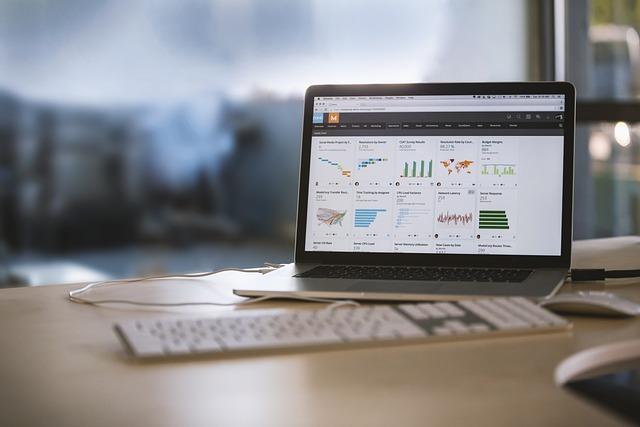在Excel中,合理设置单元格选择项可以极大提高工作效率,尤其是在处理大量数据时。本文将详细介绍如何设置Excel单元格选择项,包括下拉菜单、数据验证、条件格式等,并提供一些实用的技巧。
一、设置单元格下拉菜单
1.选中需要设置下拉菜单的单元格。
2.点击数据选项卡中的数据验证按钮。
3.在弹出的数据验证对话框中,选择设置选项卡。
4.在允许下拉列表中选择序列。
5.在来源文本框中输入下拉菜单的选项,如选项1,选项2,选项3,每个选项之间用逗号分隔。
6.点击确定按钮,单元格下拉菜单设置完成。
二、设置单元格数据验证
1.选中需要设置数据验证的单元格。
4.在允许下拉列表中选择相应的数据类型,如整数、小数、日期等。
5.根据所选数据类型,设置相应的验证条件,如最大值、最小值、范围等。
6.点击输入消息选项卡,可以设置当用户选中单元格时显示的提示信息。
7.点击错误警告选项卡,可以设置当用户输入不符合验证条件的数据时显示的警告信息。
8.点击确定按钮,单元格数据验证设置完成。
三、设置单元格条件格式
1.选中需要设置条件格式的单元格或单元格区域。
2.点击开始选项卡中的条件格式按钮。
3.在下拉菜单中选择新建规则。
4.在弹出的新建格式规则对话框中,选择使用公式确定要设置格式的单元格。
5.在格式值等于以下公式时文本框中输入条件公式,如=$A1>=60表示当A1单元格的值大于等于60时,应用格式。
6.点击格式按钮,设置符合条件的单元格格式,如字体颜色、背景色等。
7.点击确定按钮,单元格条件格式设置完成。
以下是一些实用的单元格选择项设置技巧
1.快速设置多个单元格的下拉菜单按住Ctrl键,选中多个单元格,然后按照上述设置下拉菜单的步骤进行操作。
2.利用数据验证限制输入范围在数据验证中设置最小值和最大值,可以有效限制用户输入的数据范围,避免错误数据的产生。
3.自定义条件格式规则在条件格式中,可以根据自己的需求设置自定义规则,如设置特定条件下的字体大小、颜色等。
4.使用键快速切换单元格在Excel中,可以使用键如Ctrl+↑、Ctrl+↓、Ctrl+→、Ctrl+←等快速切换单元格,提高工作效率。
5.隐藏错误警告对话框在数据验证中,可以通过设置错误警告选项卡,将错误警告对话框隐藏,避免频繁弹出的干扰。
总之,掌握Excel单元格选择项的设置方法,可以让你在数据处理过程中更加得心应手。希望本文的介绍能对你有所帮助,祝你工作顺利!